

بقلم Adela D. Louie, ، آخر تحديث: August 18, 2021
كما نعلم جميعًا. يعد Facebook أحد أشهر منصات التواصل الاجتماعي التي نمتلكها اليوم. وبسبب ذلك ، فإنه يأتي الآن بتأثير هائل على حياة المرء. من خلال Facebook ، يتمتع الأشخاص بالقدرة على التواصل مع أشخاص آخرين في جميع أنحاء العالم.
وأيضًا ، أحد الأسباب الرئيسية لاستخدام الكثير من الأشخاص للفيسبوك هو أنه يتمتع بالقدرة على تنظيم رسائلك وذلك من خلال أرشفة رسائلك.
وسوف نظهر لك كيفية أرشفة الرسائل من Facebook Messenger وإلغاء الأرشفة عنها. بعد القراءة ، ستعرف كيفية الوصول إليها وكيفية إضافة رسائل إلى مجلد الأرشيف الخاص بك.
نصائح: إذا كنت من مستخدمي iPhone ، فقد تكون مهتمًا بـ كيفية استعادة الرسائل من Facebook Messenger.
الجزء 1: لماذا نحتاج إلى أرشفة الرسائل على Facebook؟الجزء 2: كيف تبحث عن الرسائل المؤرشفة على Facebook Messenger؟الجزء 3: كيف يمكنني العثور على رسائل Facebook المؤرشفة من الأرشيف الذي تم تنزيله؟الجزء 4: كيف يمكنني أرشفة الرسائل في Facebook Messenger؟الجزء 5: كيفية إلغاء أرشفة الرسائل من Facebook Messenger؟الجزء 6: الخاتمة
هؤلاء الرسائل المؤرشفة التي لديك على Facebook لم تحذف الرسائل في الواقع لأن البعض يقول هذا عن طريق الخطأ. هذه هي الرسائل التي تنتظر قراءتها من قبل المستخدم متى أراد ذلك. هذه الميزة مفيدة بالفعل لبعض الأشخاص لأنهم قادرون على حفظ الرسائل التي يتلقونها عندما لا يستطيعون الرد في الوقت الحالي.
ولكن ، على الرغم من الوظيفة الرائعة التي توفرها لنا أرشفة الرسائل ، لا يزال هناك بعض مستخدمي Facebook الذين يشكون لأن رسائلهم المؤرشفة لا يمكن العثور عليها في أي مكان على Facebook Messenger. لذلك إذا كنت تريد معرفة كيف يمكنك رؤية رسائلك المؤرشفة وكيفية نقل الرسائل إلى مجلد أرشيف على Facebook Messenger ، فهذا بالتأكيد مناسب لك.
نظرًا لأن Facebook لم يعد يسمح لك بالحصول على رسائلك القديمة على Facebook Messenger ، فيجب أن تكون قادرًا على معرفة كيف يمكنك حفظ تلك المحادثات المهمة التي لديك.
مع ذلك ، هذا هو السبب الرئيسي الذي يجعلك عادة أرشفة الرسائل من Facebook Messenger. لذا بدلاً من ذلك ، عندما تحاول أرشفة رسائلك ، ستبقى في مأمن من أي حادث لإزالة بياناتك. نحن نعلم أنك لا تحب أن تفقد أياً من محادثاتك المهمة ، أليس كذلك؟ لهذا السبب نوصيك بأرشفة هذه الرسائل قبل أن تفقدها بالفعل.
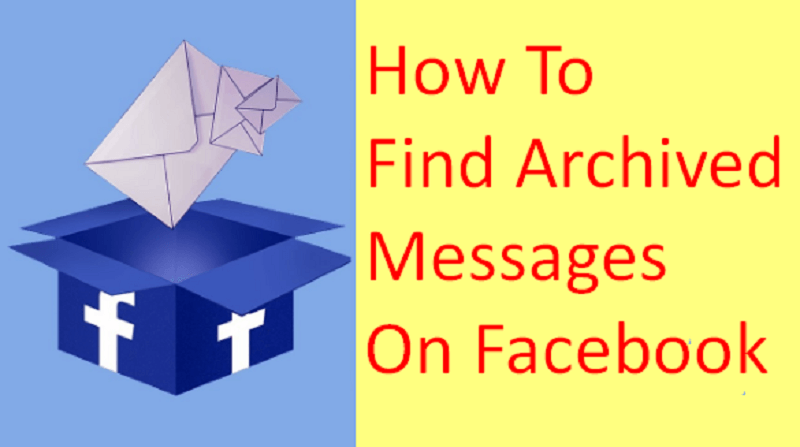
الجزء 2: كيف تبحث عن الرسائل المؤرشفة على Facebook Messenger؟
إذا قمت بنقل المحادثة الكاملة التي أجريتها مع شخص معين إلى الأرشيف الخاص بك على Facebook Messenger وتساءلت عن كيفية استعادتها ، فهذا مناسب لك. كما تعلم ، عندما تقوم بأرشفة الرسائل من Facebook Messenger ، فإن هذا لا يعني في الواقع أنه تم حذفها من Facebook Messenger. لا يزالون هناك ويتم الاحتفاظ بهم بأمان. حتى تتمكن من العثور على تلك الرسائل المؤرشفة ، إليك بعض الأشياء التي يمكنك متابعتها.
الخطوة 1: افتح متصفح الويب على جهاز الكمبيوتر الخاص بك وانتقل إلى www.facebook.com ثم قم بتسجيل الدخول إلى حسابك على Facebook.
الخطوة 2: بمجرد أن تكون على Facebook ، امض قدمًا وانقر على الرسائل.
الخطوة 3: من هناك ، امض قدمًا وانقر على خيار "See All Messages" الموجود في الجزء السفلي من شاشة رسائلك.
الخطوة 4: بعد ذلك ، امض قدمًا وانقر على أيقونة الترس الموجودة في الزاوية العلوية اليسرى من شاشة رسائلك.
الخطوة 5: بمجرد النقر فوق رمز الترس ، ستظهر قائمة منسدلة على شاشتك. من تلك القائمة ، ما عليك سوى المضي قدمًا والنقر ببساطة على "سلاسل الرسائل المؤرشفة" لتتمكن من رؤية جميع رسائلك المؤرشفة.
الخطوة 6: من هناك ، يمكنك المضي قدمًا واختيار المحادثة التي تريد إرسال رسالة إليها. وبمجرد أن ترسل لهم رسالة جديدة ، سيتم بعد ذلك إلغاء أرشفة المحادثة بأكملها تلقائيًا.
الخطوة 1: على هاتفك المحمول ، انطلق وابدأ تشغيل تطبيق Facebook Messenger.
الخطوة 2: بعد ذلك ، باستخدام شريط البحث في Facebook Messenger ، امض قدمًا وأدخل اسم الشخص الذي تريد رؤية محادثتك معه.
الخطوة 3: بعد ذلك ، امض قدمًا واختر حساب الشخص الذي تريد أن ترى الرسائل من النتيجة المعروضة على شاشتك. وبمجرد أن تفتح محادثتك ، ستتمكن بعد ذلك من رؤية جميع الرسائل المؤرشفة التي أجريتها في تلك المحادثة.
الناس اقرأ أيضادليل حول كيفية إصلاح Facebook Messenger الذي يستمر في التوقف
تحتوي الرسائل التي نتلقاها عبر Facebook أحيانًا على محتوى مهم. لذلك إذا كان لديك حذف رسائلك من Facebook Messenger عن طريق الخطأ، إذًا هناك بالفعل طريقة يمكنك من خلالها الحصول على نسخة من بيانات Facebook الخاصة بك. يتضمن ذلك الصور ومقاطع الفيديو والرسائل وجهات الاتصال وبعض المعلومات الأخرى. ولكي تكون قادرًا على ذلك استعادة تلك الرسائل المحذوفة عن طريق الخطأ على Facebook الخاص بك ، إليك ما ستحتاج إلى القيام به.
الخطوة 1: انطلق وانتقل إلى Facebook وقم بتسجيل الدخول إلى بريدك الإلكتروني وكلمة مرورك.
الخطوة 2: بعد ذلك ، امض قدمًا وانتقل إلى الإعدادات الخاصة بك. يوجد هذا الرمز على أيقونة السهم الصغير التي تراها في الزاوية اليمنى العليا من شاشتك بجانب رمز علامة الاستفهام.
الخطوة 3: ثم من الإعدادات ، امض قدمًا واختر خيار "معلوماتك على Facebook".
الخطوة 4: بعد ذلك ، امض قدمًا وانقر على الزر "عرض" من قسم تنزيل معلوماتك.
الخطوة 5: بعد ذلك ، سيتم نقلك إلى صفحة أخرى حيث ستتمكن من اختيار البيانات التي تريد الحصول عليها من Facebook الخاص بك. من هناك ، لديك خيار تلقي الرسائل فقط أو يمكنك اختيار معلومات أخرى تعتقد أنك بحاجة إليها. لديك أيضًا خيار اختيار نوع ملف بياناتك.
الخطوة 6: بعد إعدادها ، امض قدمًا وانقر ببساطة على زر "إنشاء ملف".
الخطوة 7: بعد ذلك ، ستتمكن من تلقي بريد إلكتروني من Facebook يحتوي على الرابط الذي يمكنك من خلاله تنزيل ملفك. عليك أن تضع في اعتبارك أنه يجب عليك تنزيل المحتويات التي تحتاجها على الفور لأنها ستكون متاحة فقط لبضعة أيام.
الخطوة 8: بعد ذلك ، انتقل إلى شاشة التنزيل ، ثم أدخل البريد الإلكتروني وكلمة المرور لحساب Facebook. هذا لكي تتمكن من تنزيل المعلومات التي تحتاجها من Facebook إلى جهاز الكمبيوتر الخاص بك.
الخطوة 9: ثم باستخدام جهاز الكمبيوتر الخاص بك ، انطلق وقم بإلغاء أرشفة الملف الذي قمت بتنزيله ، وبعد ذلك ستتمكن من رؤية جميع رسائلك من مجلد "الرسائل".
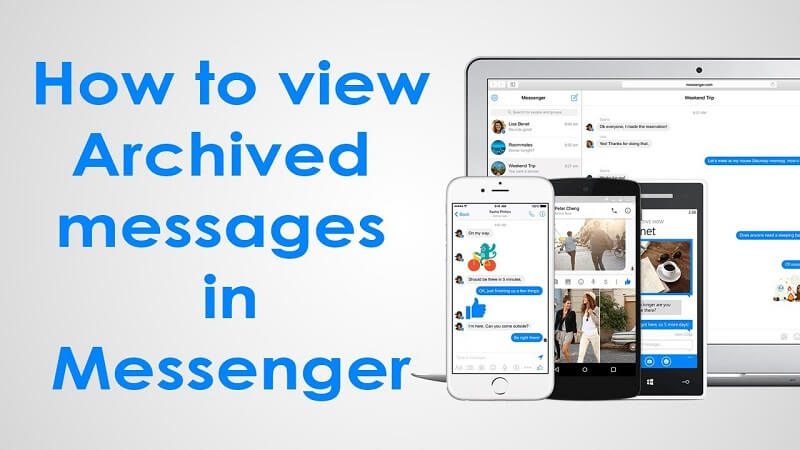
الآن ، تمكنت من معرفة كيفية الوصول إلى جميع الرسائل المؤرشفة الموجودة لديك على Facebook Messenger ومشاهدتها. حتى الآن ، سوف نوضح لك كيف يمكنك أرشفة أي رسائل تريدها على Facebook Messenger الخاص بك.
لكي تعرف كيف أرشفة الرسائل من Facebook Messenger باستخدام أي جهاز كمبيوتر لديك ، إليك الخطوات التي يمكنك اتباعها.
الخطوة 1: افتح متصفح الويب على جهاز الكمبيوتر الخاص بك وانتقل إلى www.facebook.com.
الخطوة 2: بمجرد دخولك إلى الصفحة الرئيسية على Facebook ، امض قدمًا وأدخل البريد الإلكتروني الذي تستخدمه للفيسبوك وكلمة المرور.
الخطوة 3: بعد ذلك ، امض قدمًا واختر خيار "الرسائل". ستتمكن من العثور عليه من الشريط الأزرق على الجانب الأيمن من الشاشة.
الخطوة 4: بعد ذلك ، امض قدمًا واختر خيار "عرض الكل في Messenger" الموجود أسفل شاشة Messenger الخاص بك.
الخطوة 5: بمجرد دخولك إلى قسم Messenger ، امض قدمًا واختر محادثة ترغب في أرشفتها. بمجرد النقر فوق محادثة معينة ، سيتم عرض اسم الشخص على يمين الشاشة.
الخطوة 6: من الملف الشخصي المصغر للشخص على الجانب الأيمن من شاشتك ، امض قدمًا وانقر على أيقونة الترس للكشف عن الإعدادات وستظهر بعد ذلك قائمة منسدلة على شاشتك.
الخطوة 7: من تلك القائمة المنسدلة ، ستتمكن من رؤية خيار الأرشفة ، فما عليك سوى المضي قدمًا والنقر عليه لنقل المحادثة بأكملها إلى مجلد الأرشيف الخاص بك.
بصرف النظر عن حقيقة أنه يمكنك أرشفة الرسائل باستخدام جهاز الكمبيوتر الخاص بك ، يمكنك أيضًا القيام بنفس الشيء باستخدام جهاز iPhone الخاص بك. وهذا ما عليك القيام به.
الخطوة 1: من جهاز iPhone الخاص بك ، انطلق وابدأ ببساطة في تشغيل تطبيق Messenger الخاص بك.
الخطوة 2: من هناك ، امض قدمًا وحدد زر الصفحة الرئيسية وهو رمز المنزل الموجود في الركن الأيسر السفلي من شاشتك.
الخطوة 3: من هناك ، امض قدمًا واسحب أي محادثة تريد أرشفتها.
الخطوة 4: بعد ذلك ستظهر بعض الخيارات على شاشتك. من هناك ، انطلق واختر ببساطة خيار المزيد.
الخطوة 5: بعد ذلك ، امض قدمًا وانقر على زر الأرشفة لنقل المحادثة إلى مجلد الأرشيف الخاص بك.
الشيء نفسه ينطبق على جهاز Android الخاص بك. يمكنك أيضًا أرشفة أي رسالة لديك على Facebook Messenger باستخدام جهاز Android الخاص بك. وإليك كيفية القيام بذلك.
الخطوة 1: على جهاز Android الخاص بك ، انطلق وابدأ تشغيل تطبيق Messenger.
الخطوة 2: بعد ذلك ، امض قدمًا واضغط على أيقونة الصفحة الرئيسية لتتمكن من رؤية جميع المحادثات التي لديك.
الخطوة 3: من قائمة المحادثات ، امض قدمًا واختر تلك التي ترغب في نقلها إلى مجلدك المؤرشف واضغط مع الاستمرار عليها.
الخطوة 4: بعد ذلك ، ستتمكن من رؤية قائمة على شاشتك. من تلك القائمة ، امض قدمًا وانقر على الأرشيف. وبعد ذلك سيتم نقل المحادثة التي اخترتها إلى المجلد المؤرشف على Facebook Messenger.
الآن بعد أن أصبحت قادرًا على معرفة كيف يمكنك ذلك أرشفة الرسائل من Facebook Messenger، فمن الضروري أيضًا أن تعرف كيف يمكنك إلغاء أرشفة محادثة معينة من مجلدك المؤرشف. ما عليك القيام به هو في الواقع بسيط للغاية.
فقط انطلق وابحث عن رسالة مؤرشفة التي تريدها من مجلدك المؤرشف ثم أرسل رسالة حول تلك المحادثة. بعد ذلك ، سيتم إلغاء أرشفة المحادثة التي وضعتها في المجلد المؤرشف تلقائيًا وستظهر بعد ذلك في قائمة المحادثات من الشاشة الرئيسية لتطبيق Facebook Messenger. يمكنك القيام بذلك بسهولة سواء كنت تستخدم جهازك المحمول أو جهاز الكمبيوتر الخاص بك.
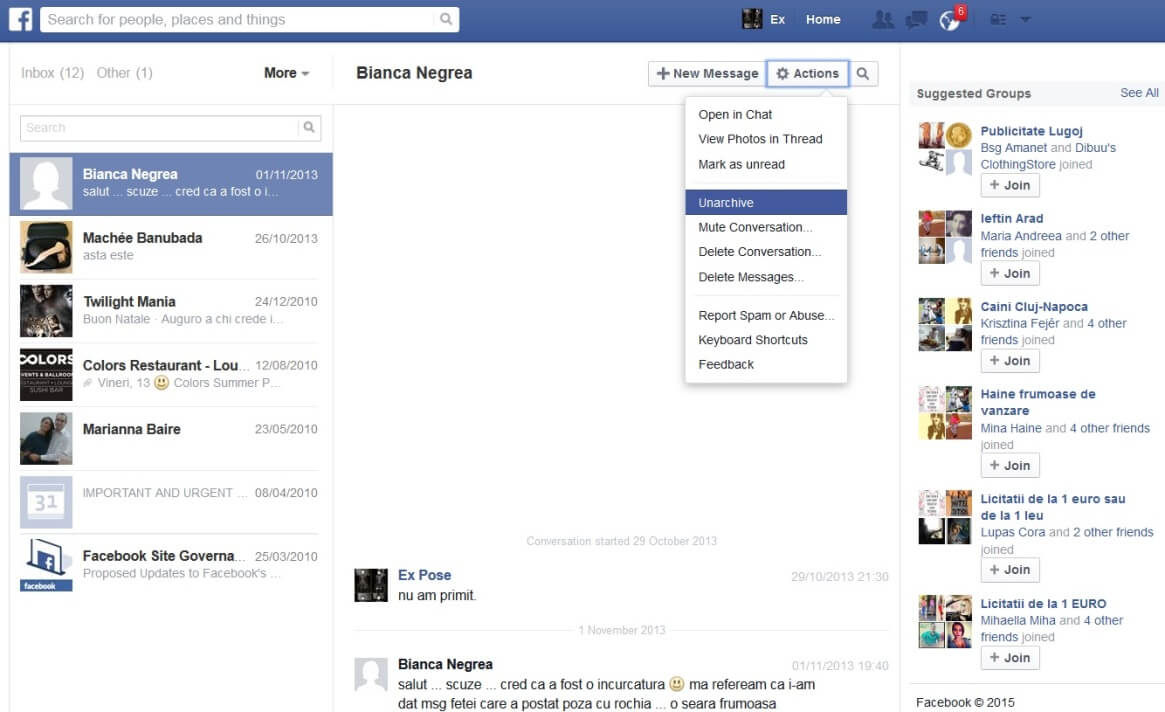
كما يمكنك أن تلاحظ ، لا داعي للقلق كثيرًا بشأن كيفية أرشفة الرسائل وإلغاء أرشفتها من Facebook Messenger. والسبب في ذلك هو أنه لا يتم حذفها أولاً من برنامج Messenger الخاص بك. إنهم يجلسون هناك فقط في انتظارك لمشاهدتها أو قراءتها. يمكنك ببساطة العثور على جميع رسائلك المؤرشفة من Facebook Messenger الخاص بك عن طريق القيام بجميع الخطوات المناسبة التي ذكرناها أعلاه.
أيضًا ، قمنا بتضمين دليل حول كيفية نقل رسالة معينة إلى مجلدك المؤرشف من Facebook Messenger. إنه سهل للغاية ويمكنك القيام به في ثوان معدودة. بهذه الطريقة ، ستتمكن من حفظ رسائلك من أي حذف عرضي. سيتم حفظها بأمان في مجلدك المؤرشف. وبمجرد أن تحتاج إلى الوصول إليهم أو إلغاء أرشفتهم ، فأنت تعرف الآن كيف يمكنك القيام بذلك بسهولة.
لا مزيد من النضالات والقلق بشأن مكان العثور الخاص بك الرسائل المؤرشفة على Facebook Messenger. وهذا ينطبق أيضًا على كيفية نقل أي محادثة تريدها إلى مجلدك المؤرشف.
اترك تعليقا
تعليق
مقالات ساخنة
/
مثير للانتباهممل
/
بسيطصعبة
:شكرا لك! إليك اختياراتك
Excellent
:تقييم 0 / 5 (مرتكز على 0 التقييمات)